Olá, como podemos lhe ajudar?
Cadastros Gerais
Comercial
Contábil/Fiscal
Custos
Entradas
Financeiro
Industrial
Recursos Humanos
FIQUE POR DENTRO DAS NOVIDADES
Assine a newsletter Consistem
Funcionalidades
Interface
Elementos básicos
Componentes
Manual do módulo
Navegadores
Instalação e atualização
Release Notes
Atualizações semanais
O conhecimento dos nossos especialistas está ao seu alcance em capacitações on-line, presenciais e híbridas
Últimas notícias